Ako odinštalovať Razer Cortex (zodpovedané) (09.15.25)
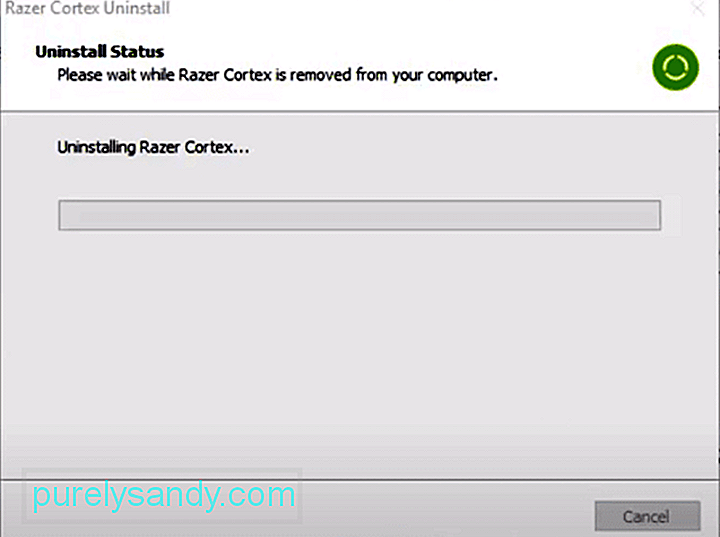 ako odinštalovať Razer Cortex
ako odinštalovať Razer Cortex Razer má v maloobchode veľa skvelých herných periférií a ďalší hardvér, ale to nie je jediná vec, ktorú populárna značka ponúka. Namiesto jednoduchého zamerania na hardvér, ktorý môže zlepšiť herný zážitok, spoločnosť Razer relatívne nedávno presunula svoju pozornosť na softvér, ktorý môže vykonávať aj podobnú funkciu.
Hlavným príkladom je program Razer Cortex, ktorý umožňuje používateľom umožňuje vyššie hranie snímok a plynulejšiu hrateľnosť pri hraní videohier.
Ako odinštalovať Razer Cortex?Razer Cortex, ako ho možno mnohí poznajú a ako sme už spomenuli, je oficiálnym programom spoločnosti Razer, ktorý poskytuje plynulejší herný zážitok a zároveň má mnoho ďalších výhod. Je samozrejmé, že aplikácia je v mnohých prípadoch veľmi užitočná, pretože jej veľa funkcií sa celkom hodí.
To však neznamená, že je neustále užitočný, pretože má určite aj niekoľko nevýhod, ktoré sa líšia v závislosti od konkrétneho druhu počítačových prehrávačov, na ktorých ho používajú. Ak tieto nevýhody podľa vášho názoru prevažujú nad kladmi Razer Cortexu a vy sa kvôli tomu snažíte zbaviť aplikácie, je to našťastie veľmi jednoduché.
Aj keď sa proces môže mierne líšiť v závislosti od toho v počítači a spôsobom, akým používatelia nastavili Razer Cortex, by to malo byť stále veľmi podobné tomu, o čom sa chystáme diskutovať.
To znamená, že prvá vec, ktorú hráči budú musieť urobiť, je prejsť do ponuky Štart systému Windows. Môžete to urobiť kliknutím na tlačidlo Štart na paneli úloh alebo stlačením klávesu Windows na klávesnici. Po zobrazení ponuky Štart prejdite na tento ovládací panel.
Ovládací panel vám poskytne niekoľko vlastných možností, z ktorých si budete musieť zvoliť ten, ktorý hovorí o programoch. V ponuke programov bude možnosť odinštalovať konkrétne programy, na ktoré musíte kliknúť.
Keď kliknete na túto možnosť, všetok softvér vo vašom zariadení, ktorý je možné odinštalovať, sa zobrazí pred vami vo forme zoznamu. V tomto zozname vyhľadajte Razer Cortex a potom kliknite pravým tlačidlom myši na jeho logo. Týmto spôsobom získate používateľom možnosť odinštalovať aplikáciu a zbaviť sa tiež všetkých jej údajov.
Kliknutím na toto tlačidlo program odinštalujete. Len čo tak urobíte, je treba dodržať ešte niekoľko ďalších krokov. Váš počítač by vás mal týmto všetkým sprevádzať sám, aby to nemal byť vôbec problém.
Po vykonaní všetkých pokynov, ktoré vám boli poskytnuté, bude proces odinštalovania dokončený a Razer Cortex už na vašom zariadení nebude fungovať, kým sa v budúcnosti nerozhodnete preinštalovať ho. To je všetko, čo musíte urobiť, aby ste aplikáciu odstránili z počítača.
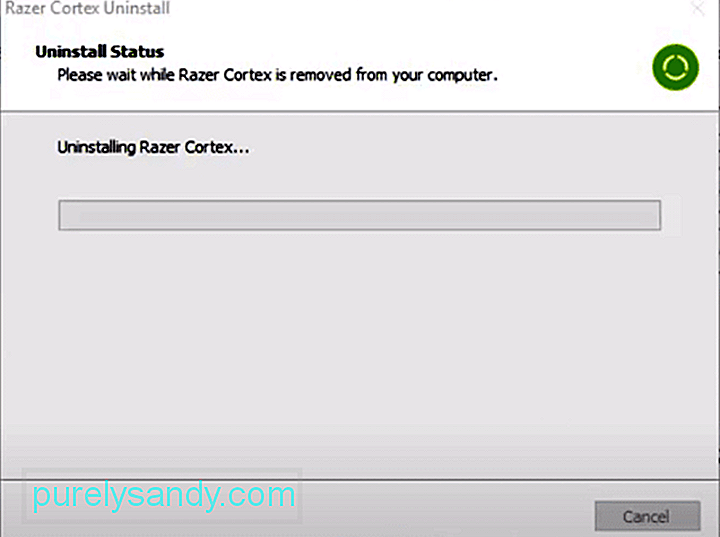
YouTube Video: Ako odinštalovať Razer Cortex (zodpovedané)
09, 2025

